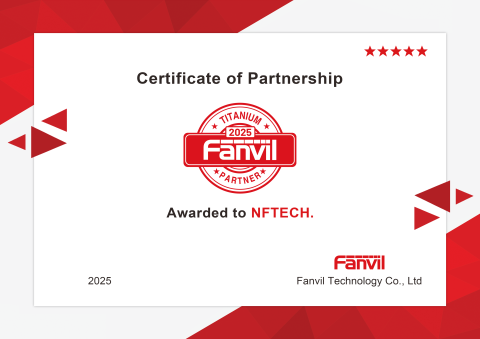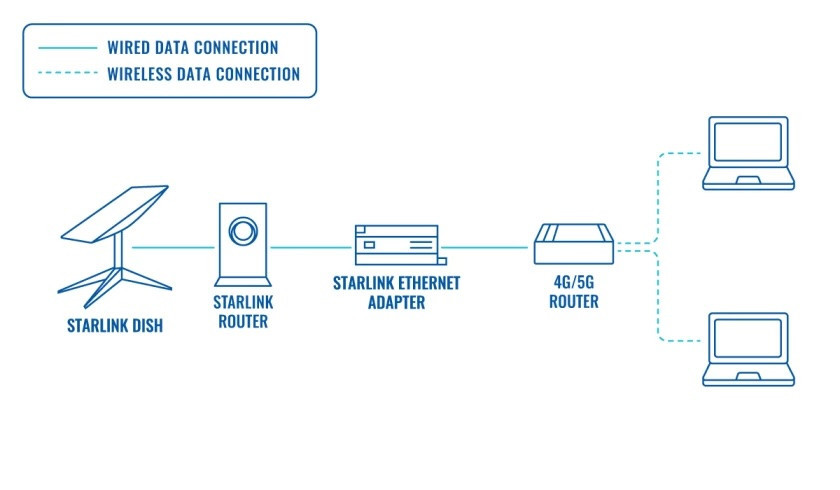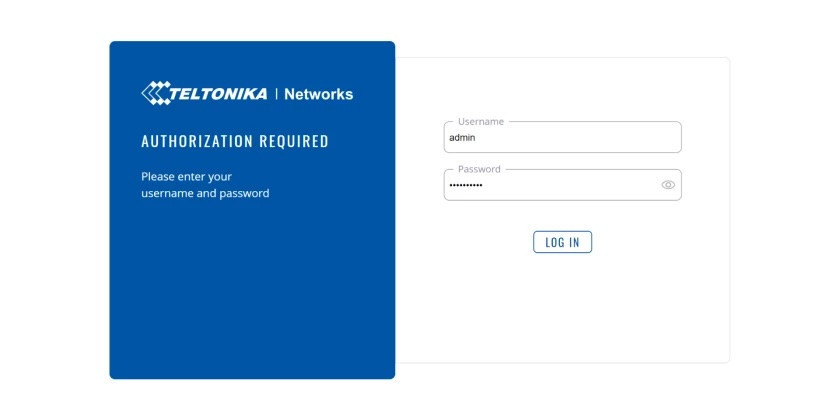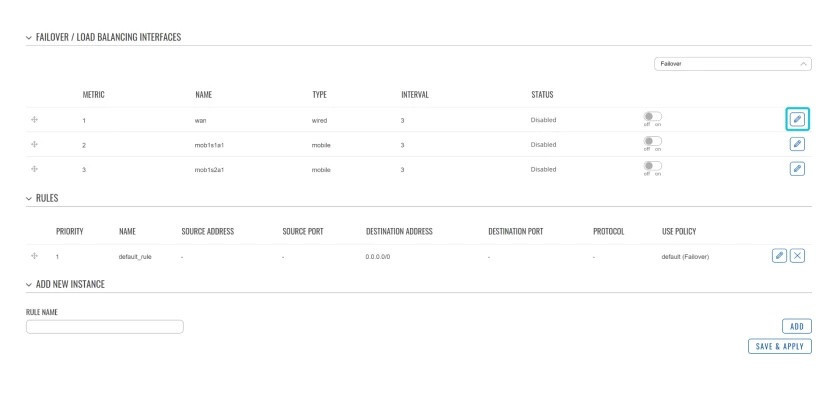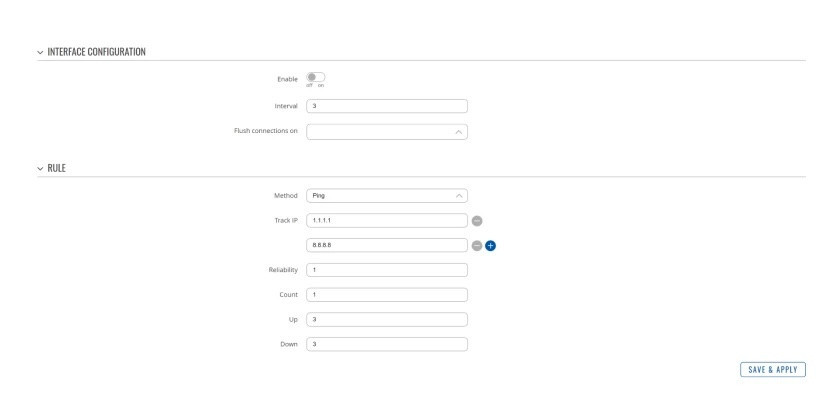STARLINK İÇİN TELTONIKA İLE FAILOVER NASIL YAPILANDIRILIR
Ağ kesintileri her zaman en kötü zamanda olur gibi görünüyor. Starlink bağlantınız için hücresel bir yedekleme kullanmak, kesintisiz yaşamanın, çalışmanın ve eğlenmenin en iyi yoludur.
İşte Teltonika Networks yönlendiricisi kullanarak Starlink bağlantınız için mobil yedeklemeyi yapılandırmanıza yardımcı olacak adım adım talimatlar.
Başlamak İçin İhtiyacınız Olanlar :
- Starlink Cihazı: Starlink kitinizin (Starlink yönlendiricisi ve uydu anteni) düzgün bir şekilde kurulduğundan ve çalıştığından emin olun.
- Starlink Ethernet Adaptörü: Bu aksesuarı Starlink uygulamanızın mağazasından sipariş edebilirsiniz. Ayrıca, bazı ülkelerde Amazon'dan aynı gün veya ertesi gün teslimat seçeneğiyle temin edebilirsiniz.
- Teltonika Networks Yönlendiricisi: Aktif bir SIM kart veya eSIM'e sahip bir mobil yönlendiriciye ihtiyacınız olacak. Starlink bağlantınız için yedekleme olarak en iyi cihaz olarak RUTX50 5G yönlendiricisini öneriyoruz; bu cihaz, Starlink hızlarına yakın hızlar sağlar ve geçiş sırasında görülebilir performans düşüşlerini ö Aksi takdirde, herhangi bir Teltonika Networks yönlendiricisi de işinizi görecektir.
- Ethernet Kablosu: Bağlantıları yapmak için bir Ethernet kablosuna ihtiyacınız olacak.
Yedekleme Yapılandırması :
1 - Starlink Modemini Teltonika Yönlendiricinize Bağlayın.
Starlink modeminizin Ethernet adaptörünü takın, ardından Ethernet kablosunu bu adaptöre bağlayın. Kablosunun diğer ucunu Teltonika yönlendiricinizin WAN portuna takın (her iki cihazın da güç aldığından ve açık olduğundan emin olun).
2 -Wi-Fi ağı adı "RUT_2342_5G" gibi bir şey olacaktır ve şifre (değiştirmediyseniz) cihazın arkasında bulunabilir.
3 - Tarayıcınız Üzerinden RutOS'a Giriş Yapın
Bağlı olduğunuz bilgisayarda bir web tarayıcısı açın ve yönlendiricinin IP adresini adres çubuğuna yazın. Varsayılan IP adresi: 192.168.1.1'dir. Giriş yapmak için kullanıcı adı ve şifre istenecektir. Varsayılan kimlik bilgileri :
- Kullanıcı adı: admin
- Şifre: (Teltonika yönlendiricisinin arkasında belirtilmiştir)
4 - Ağ Menüsünde Bağlantı Önceliklerini Yapılandırın
Öncelikle "Ağ (Network)" menüsündeki "Failover" bölümüne gidin. "WAN" ve "mob1s1a1" adlı iki bağlantı listelenecektir :
- "WAN", Starlink bağlantınızı temsil eder.
- "mob1s1a1", Teltonika yönlendiricinizin mobil bağlantısını temsil eder.
5 - Her İki Bağlantı İçin Yedekleme Kurallarını Belirleyin
Bu aynı bölümde, her iki bağlantı için yedekleme kurallarını yapılandırabilirsiniz. "WAN" bağlantısının yanındaki kalem simgesine tıklayın ve otomatik geçişi tetikleyecek kuralı yapılandırın
Bunu istediğiniz gibi yapılandırabilirsiniz. Emin değilseniz, aşağıdaki ekran görüntüsünde gösterilen varsayılan kuralı uygulayabilirsiniz.
Not: Starlink bağlantınızın kararlılığına bağlı olarak, WAN bağlantınız için 3 ile 10 arasında bir
aralık seçebilirsiniz.
En iyi stabiliteyi sağlamak için farklı ayarları test etmenizi öneririz. Aynı yapılandırmayı
"mob1s1a1" bağlantısı için de tekrarlayın.
İşlem Tamamlandı !
Artık Starlink bağlantınız için yedekleme yapılandırması tamamlandı ve kullanıma hazır. Eğer mobil bağlantıyı ana bağlantı olarak kullanmak ve Starlink'i yedek olarak ayarlamak isterseniz, aynı talimatları takip ederek bağlantı sırasını tersine çevirebilirsiniz (drag & drop).
Yedekleme, herhangi bir internet yapılandırmasında, hatta uydu bağlantılarında bile önemli bir bileşendir. Ev interneti, kurumsal Wi-Fi ve daha birçok durumda varsayılan bir özelliktir. Starlink bağlantınız için mobil yedekleme yapılandırarak, mümkün olan en stabil ve güvenilir sistemi sağlarsınız.
Teltonika Networks ile kesintisiz yaşayın, çalışın ve eğlenin.
When you subscribe to the blog, we will send you an e-mail when there are new updates on the site so you wouldn't miss them.